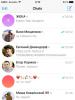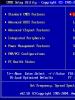Kako vratiti xp nakon ponovne instalacije windowsa. Vraćanje Windows XP-a
Kada treba da vratite operativni sistem na trenutak kada nije bilo kvarova u njegovom radu, čini se da je najbolje rešenje vraćanje windows xp u prethodno stanje. Sličnu proceduru moguće je izvesti zbog kreiranih tačaka vraćanja. Tačka vraćanja vam omogućava da snimite stanje u kojem je OS bio u određenom trenutku. Obično njihovo kreiranje automatski obavlja sam OS, ali korisnik može kreirati svoj u bilo kojem trenutku. Glavna prednost koju ima Windows xp oporavak je mogućnost da se sistem vrati u radno stanje u kratkom vremenu bez pribjegavanja ponovnoj instalaciji. Tačke vraćanja se mogu opisati kao snimci sistema koji se s vremena na vrijeme snimaju na hard disk. Sam proces njihovog kreiranja odvija se prema odabranom rasporedu ili kada se dogode određeni događaji (recimo kada je novi program instaliran na računar).
Kako vratiti Windows XP bez ponovne instalacije: opcija 1
- Ako se prvi put susrećete sa problemom kako da vratite Windows XP u prethodno stanje, prvo što biste trebali učiniti je koristiti klasičnu metodu, koja može vratiti vaš OS u radno stanje za kratko vrijeme. Prvo morate da pokrenete računar u bezbednom režimu. Da biste to učinili, morate ga uključiti. Nakon što sačekate da se BIOS učita i da se pojave informacije o matičnoj ploči, pritisnite tipku F8.
- Nakon toga, na ekranu će se pojaviti lista različitih opcija preuzimanja. Zanima nas "sigurni način rada". Nakon odabira može se dogoditi sljedeće: sistem će se uspješno pokrenuti ili se ništa neće dogoditi. U prvom slučaju, budite spremni na činjenicu da će radna površina imati nešto drugačiji izgled. Kada koristite ovaj način rada, učitavaju se samo glavni elementi. Rezolucija ekrana će biti postavljena na 800x600. Sama radna površina će izgledati ružno, jer će u tom slučaju drajveri biti djelomično aktivirani ili potpuno onemogućeni.
- Morate kliknuti na izbornik "Start", gdje idemo ovom stazom: "Svi programi" - "Dodatna oprema" - "Sistemski alati" - "Vraćanje sistema".
- Otvoriće se prozor u kojem se od vas traži da odaberete tačku vraćanja. Ako ga nemate, ovim metodom nećete moći riješiti problem. Upravo u tom smislu se preporučuje da se s vremena na vrijeme kreiraju točke za oporavak podataka.
Kako vratiti Windows XP bez ponovne instalacije: opcija 2
- Prilikom vraćanja Windowsa, može se dogoditi da će se OS pokrenuti, ali neće biti tačaka vraćanja. U tom slučaju trebate koristiti disk na kojem se nalazi Windows XP distribucija i jedan poseban ugrađeni mini-uslužni program.
- Da biste ga pokrenuli, otvorite dijaloški okvir Pokreni. Zatim na tastaturi trebate pritisnuti kombinaciju tipki "Windows" + R. Nakon toga, potrebno je da ubacite OS disk u drajv i unesete sljedeću naredbu “sfc /scannow”. Nakon dovršetka ove radnje, sve vaše oštećene ili nedostajuće datoteke će biti vraćene.
Kako vratiti Windows XP bez ponovne instalacije: opcija 3

- Ako se sistem nije pokrenuo, onda možemo zaključiti da su određene datoteke za pokretanje oštećene. Trebali biste ih pokušati vratiti u radno stanje. Komandna linija će nam pomoći da riješimo ovaj problem.
- Prvo morate pokrenuti sistem sa diska. Kada uđete u BIOS, trebali biste odabrati disk kao prvi uređaj za pokretanje ili jednostavno pritisnite F2 u fazi pokretanja sistema. U nekim slučajevima ne radi, tada pritisnite f12. Takve razlike su zbog verzije BIOS-a. Tamo možete vidjeti tipku i meni za pokretanje.
- Kada se prijavite na konzolu, trebali biste pokušati popraviti oštećeni boot. ini. Bootcfg tim će nam pomoći u tome. Ako imate pitanja o njenoj upotrebi, samo ukucajte Bootcfg /?, nakon čega će vam biti data pomoć za ovu funkciju.
- Dešava se da je NTLDR datoteka, koja osigurava ispravno učitavanje OS-a, oštećena. U tom slučaju, trebali biste unijeti naredbu fixboot.
- Ako se otkriju greške na tvrdom disku, u ovom slučaju trebate koristiti naredbu chkdsk.
Često se dešavaju situacije kada operativni sistem počinje da radi sa kvarovima i greškama, ili uopšte odbija da se pokrene. To se događa iz različitih razloga - od napada virusa i softverskih sukoba do pogrešnih radnji korisnika. U Windows XP-u postoji nekoliko alata za vraćanje funkcionalnosti sistema, o kojima ćemo govoriti u ovom članku.
Razmotrimo dva scenarija.
- Operativni sistem se pokreće, ali radi sa greškama. Ovo također uključuje oštećenje datoteka i sukobe softvera. U ovom slučaju, možete se vratiti na prethodno stanje direktno iz sistema koji radi.
- Windows odbija da se pokrene. Tu će nam pomoći ponovna instalacija sistema uz čuvanje korisničkih podataka. Postoji i druga metoda, ali ona radi samo ako nema ozbiljnih problema - učitavanje posljednje poznate dobre konfiguracije.
Metoda 1: Uslužni program za vraćanje sistema
Windows XP sadrži sistemski uslužni program dizajniran za praćenje promjena u OS-u, kao što je instaliranje softvera i ažuriranja i rekonfiguracija ključnih parametara. Program automatski kreira tačku vraćanja ako su ispunjeni gore navedeni uslovi. Osim toga, postoji funkcija za kreiranje prilagođenih bodova. Počnimo s njima.
- Prije svega, provjeravamo da li je funkcija oporavka omogućena, na koju kliknemo RMB po ikoni "Moj kompjuter" na radnoj površini i odaberite "Svojstva".

- Zatim otvorite karticu "Vraćanje sistema". Ovdje morate obratiti pažnju na to da li je polje za potvrdu poništeno "Onemogući vraćanje sistema". Ako stoji, uklonite ga i pritisnite "Primijeni", a zatim zatvorite prozor.

- Sada morate pokrenuti uslužni program. Idite na start meni i otvorite listu programa. U njemu nalazimo katalog "Standard" a zatim folder "Usluga". Tražimo naš uslužni program i kliknemo na ime.

- Odaberite parametar "Kreiraj tačku vraćanja" i pritisnite "Dalje".

- Unesite opis kontrolne tačke, na primjer "Instalacija drajvera", i pritisnite dugme "Stvoriti".

- Sljedeći prozor nas obavještava da je nova tačka kreirana. Program se može zatvoriti.

Preporučljivo je izvršiti ove radnje prije instaliranja bilo kakvog softvera, posebno onog koji ometa rad operativnog sistema (drajveri, dizajnerski paketi, itd.). Kao što znamo, sve automatsko možda neće raditi kako treba, pa je bolje igrati na sigurno i sve raditi sami, ručno.
Obnavljanje iz tačaka se odvija na sljedeći način:
- Pokrenite uslužni program (vidi gore).
- U prvom prozoru ostavljamo parametar "Vraćanje vašeg računara u ranije stanje" i pritisnite "Dalje".

- Zatim morate pokušati zapamtiti nakon kojih radnji su problemi počeli i odrediti približni datum. Na ugrađenom kalendaru možete odabrati mjesec, nakon čega će nam program, koristeći odabir, pokazati na koji dan je kreirana tačka vraćanja. Lista bodova će biti prikazana u bloku sa desne strane.

- Odaberite tačku vraćanja i kliknite "Dalje".

- Čitamo sve vrste upozorenja i ponovo pritiskamo "Dalje".

- Zatim će uslijediti ponovno pokretanje, a uslužni program će vratiti sistemske parametre.

- Nakon što se prijavite na vaš račun, vidjet ćemo poruku koja ukazuje na uspješan oporavak.

Možda ste primijetili da prozor sadrži informacije da možete odabrati drugu tačku vraćanja ili otkazati prethodnu proceduru. Već smo pričali o tačkama, a sada da se pozabavimo otkazivanjem.

Metoda 2: Oporavak bez prijave
Prethodna metoda je primjenjiva ako možemo pokrenuti sistem i prijaviti se na naš „nalog“. Ako do preuzimanja ne dođe, morat ćete koristiti druge opcije oporavka. Ovo je učitavanje posljednje radne konfiguracije i ponovna instalacija sistema, spremanje svih datoteka i postavki.
S vremena na vrijeme, u toku raznih radnji, dolazi do kvarova u sistemu: to može biti virusna infekcija računara korisnika ili pogrešna instalacija drajvera i uslužnih programa. Ovo može biti kvar prilikom ažuriranja upravljačkih programa i programa, kada ažuriranje nije završeno ili sadrži neku vrstu greške. Do kvara u softveru može doći ako se računar pogrešno isključi kada se utikač izvuče iz utičnice ili ako se napajanje neočekivano isključi ako računar nije povezan na izvor neprekidnog napajanja. Nesposobne radnje samog korisnika mogu dovesti do kritičnih grešaka OS-a kada pokušavaju optimizirati ili konfigurirati Windows XP. I postoji puno drugih opcija u kojima operativni sistem ili potpuno prestaje da se učitava, ili se učitava, ali ne radi ispravno. U tim slučajevima morate vratiti Windows XP sistem.
Kako izvršiti vraćanje sistema na Windows XP
Ako se sistem pokrene, Windows XP ima poseban ugrađeni alat za oporavak.
- Idemo na Počni.
- Otvaranje Svi programi.
- Zatim, na padajućoj listi koju tražimo Servis.
- U sljedećoj padajućoj listi odaberite System Restore.

Na desnoj strani prozora nalaze se dvije stavke: Odaberite tačku za vraćanje u ranije stanje I Kreirajte tačku vraćanja.
Ovdje možete odabrati jednu od dostupnih tačaka za vraćanje računara u ranije radno stanje. U tom slučaju, stanje računara će biti vraćeno na trenutak kada problem još nije postojao. Svi instalirani programi, kao i neki fajlovi preuzeti na računar nakon ovog perioda, biće izbrisani.
Kako kreirati XP tačku vraćanja
I ovdje možete ručno kreirati vlastitu točku oporavka klikom na drugu stavku. To je vrlo lako uraditi.
- Označavamo drugu tačku Kreirajte tačku vraćanja i kliknite Dalje.
- Unesite opis za našu novu tačku i kliknite Stvoriti.

Sve je spremno, sada, prilikom instaliranja nekog sumnjivog softvera, imamo zagarantovanu tačku povratka ako nešto pođe po zlu tokom instalacije.
Vraćamo se na prozor za odabir zadatka za vraćanje i označavanje prve stavke. U sljedećem prozoru odaberite dan na koji želite da se vratite, označen podebljanim slovima. Ne mogu se odabrati svi dani, već samo oni u kojima su takve tačke stvorene, to se događa automatski prilikom instaliranja mnogih programa, upravljačkih programa i ažuriranja. Odaberite dan i kliknite Dalje.
Proces oporavka sistema je potpuno reverzibilan i možete otkazati vraćanje u bilo koje vrijeme, vraćajući se u prvobitno stanje.
Ako, na primjer, takva manipulacija nije donijela željeni rezultat.

Windows XP oporavak putem konzole
Ako OS odbije da se pokrene, općenito, možete ga pokušati vratiti putem konzole. Da biste to učinili, trebat će vam slika sistema snimljena na disk ili USB fleš disk. Samo slika mora biti iste verzije i bitne veličine kao ona koja je instalirana na računaru.
- Da biste vratili Win XP sa instalacionog diska, potrebno je da pokrenete računar sa diska, a u prozoru instalacionog programa pritisnite ( R) za učitavanje konzole.
- Zatim će se od vas tražiti da odaberete sistem koji ćemo vratiti, ako imate samo jedan sistem, pritisnite broj 1 na tastaturi, ako više, onda 1 ili 2, najčešće je samo jedan sistem instaliran na računar, pa odaberite (1) i potvrdite svoj izborni ključ Enter.
- Ako je vaš nalog zaštićen lozinkom, unesite je i ponovo potvrdite svoju radnju ključem Enter. Ako nema lozinke, odmah pritisnite Enter.
- Pojavit će se komandna linija u koju trebate upisati naredbu - ( fixmbr) (malim latiničnim slovima). I ponovo potvrđujemo - Enter.
- Zatim će se pojaviti upozorenje, ovdje morate potvrditi svoje radnje pritiskom na tipku ( y).
- Zapis za pokretanje je uspješno vraćen, sada morate napisati novi sektor za pokretanje.
- Regrutujemo tim ( fixboot ) – potvrdite radnju tipkom ( y) i onda - Enter.
- Sada morate izaći iz konzole upisivanjem komande ( Izlaz ) i potvrdite Enter.
Računar bi se trebao normalno pokrenuti, pod uslovom, naravno, da je sve urađeno kako treba.
Vraćanje Windows XP sistema je jedan od najboljih načina da se eliminišu problemi povezani sa nemogućnošću pokretanja sistema ili zamrzavanjem uzrokovano neispravnom instalacijom drajvera ili delovanjem virusnih programa. Obično se oporavak sistema koristi u slučajevima oštećenja datoteke kada su druge radnje za vraćanje funkcionalnosti sistema (povratak na posljednju tačku spremanja, konzola za oporavak ili učitavanje posljednje poznate dobre konfiguracije) beskorisne.
Prednosti oporavka sistema uključuju mogućnost pohranjivanja svih instaliranih aplikacija i njihovih postavki, kao i ličnih datoteka korisnika koji se nalaze na sistemskoj particiji. Postavke samog operativnog sistema ostaju nepromijenjene.
Windows XP: Vraćanje sistema
U Windows XP-u oporavak sistema počinje na isti način kao i normalna instalacija sistema. Potrebno je podesiti disk jedinicu kao prvi uređaj za pokretanje u BIOS-u, a zatim ubaciti disk sa operativnim sistemom u DVD Rom. Nakon što ponovo pokrenete računar, započet će standardni proces instalacije Windows XP.
U standardnom meniju koji se pojavi trebalo bi da izaberete „Instaliraj Windows XP“.

Prihvatite ugovor o licenci pritiskom na F8.

Stavka menija koja nam je potrebna pojavit će se u sljedećem prozoru: "Pokušajte vratiti odabranu kopiju XP-a." Odaberite ga pritiskom na tipku R.

U rijetkim slučajevima možete naići da ova stavka menija nedostaje u sistemu. To je obično zbog činjenice da kopija Windows XP-a koju koristite nije originalna. U ovom slučaju, jedini izlaz je da ponovo započnete vraćanje sistema, koristeći originalni Windows disk.
Trajanje oporavka Windows XP-a je skoro isto kao i vrijeme potrebno da se sistem instalira od nule. Sistemu je potrebno vrijeme da zamijeni stare sistemske datoteke novima.
Vraćanje Windows XP-a preko konzole
U nekim slučajevima možete izbjeći dugotrajnu zamjenu oštećenih sistemskih datoteka novim izvršavanjem svih potrebnih operacija putem konzole za oporavak. Ovo je posebno važno ako je oštećen zapis za pokretanje hard diska (MBR), koji se može vratiti sa samo dvije naredbe: fixmbr i fixboot.
Da biste otvorili Konzolu za oporavak u Windows XP-u, morate odabrati „Vrati sistem koristeći Konzolu za oporavak“ iz menija koji se otvara kada pokrenete instalaciju sistema pritiskom na tipku R.

Program će tražiti instalirane Windows sisteme i prikazati njihovu listu. Ako imate instalirano više sistema, da biste odabrali onaj koji vam je potreban, unesite njegov serijski broj i pritisnite Enter.

Kada se to od vas zatraži, unesite svoju lozinku. Ako nedostaje, samo pritisnite Enter.

U prozoru konzole za oporavak koji se pojavi, možete unijeti sve potrebne naredbe za provjeru i vraćanje sistema. Najčešće korištene naredbe su Fixmbr - popravi ili zamijeni glavni zapis za pokretanje HDD-a ili SSD-a i Fixboot - napiši novi sektor za pokretanje. Oštećeni sektor za pokretanje obično je označen crnim ekranom koji se pojavljuje kada se sistem pokrene.

Počinjemo vraćanje oštećene particione tablice pokretanjem naredbe fixmbr, koja će prepisati glavni zapis za pokretanje.

Na ekranu će se pojaviti poruka upozorenja koja navodi da pokretanje naredbe fixmbr može oštetiti postojeću particijsku tablicu.

Unesite y i pritisnite Enter za nastavak oporavka.

Da prepišete sektor za pokretanje, unesite naredbu fixboot.

Pojavit će se pitanje "Želite li upisati novi sektor za pokretanje na odgovarajuću particiju?" Da biste odgovorili da, otkucajte y i pritisnite Enter.

Da biste izašli iz konzole za oporavak, unesite naredbu Izađi.

Nakon toga, računar će se ponovo pokrenuti, a pred vama će se pojaviti ispravan Windows XP sistem.
Vraćanje Windows XP sa sistema koji radi
U nekim slučajevima, uprkos greškama u sistemu, Windows XP može da se pokrene i počne da radi bez problema, ali će njegova dalja upotreba biti povezana sa usporavanjem i drugim neprijatnostima. U tom slučaju možete izvršiti vraćanje sistema direktno iz operativnog sistema koji radi.

Da biste to uradili, umetnite disk sa Windows XP u drajv i izaberite Startup desnim klikom na DVD Rom.

Vidjet ćete listu radnji, među kojima morate odabrati "Instaliraj Windows XP".

Često se dešava da nakon uključivanja računara ne učita Windows xp OS, koji je donedavno radio „kao sat“, uprkos „poodmakloj“ dobi. Što učiniti u ovom slučaju, raspravljat će se u ovoj publikaciji.
Odmah bih rekao - nema potrebe za panikom. Windows XP je razvijen 2001. godine i za to vrijeme se dosta toga promijenilo u Internet prostoru. Što je sistem stariji, to ima više softverskih grešaka i ranjiviji je na savremeni malver.
Windows xp se ne učitava. Dva su glavna razloga za to:
- Problemi sa softverom. Možete ih pokušati riješiti ulaskom u siguran način rada i vraćanjem najuspješnije konfiguracije, "povratkom" na kontrolnu tačku ili, u krajnjem slučaju, ponovnom instalacijom sistema.
- Kvar hardvera. Ovaj problem je teže i lakše riješiti u isto vrijeme. Prije svega, morate provjeriti vezu između kabela i tvrdog diska.
U svakom slučaju: prije nego što donesete bilo kakve zaključke, trebali biste ući u BIOS i vidjeti da li računar vidi HDD.
- Za ponovno pokretanje računara.
- Nakon inicijalizacije BIOS-a, pritisnite F2 ili Del za ulazak.
- Upotrijebite tipke sa strelicama na tastaturi da odete na odjeljak ČIZME.
- Nasuprot stavke HDD ne bi trebalo da stoji NONE, već naziv čvrstog diska.
Učitavanje iz menija naprednih opcija
Ako računar ne vidi HDD, onda imate hardverski problem. Prije svega, morate provjeriti vezu između kabela i tvrdog diska. Ako je kabel ispravan i napajanje se dovodi do diska, ali sistem ne vidi disk, tada će stručnjaci kompanije System Technologies moći instalirati OS što je prije moguće. Nalazimo se na adresi: Čeljabinsk, ul. Kyshtymskaya, 7A.
Ako se ispostavi da je problem u softveru, tada biste trebali ući u meni dodatnih opcija pokretanja pritiskom na tipku F8 nakon inicijalizacije BIOS-a i odabrati opciju "učitaj posljednju poznatu konfiguraciju". OS će sam uraditi ostalo.

Korišćenje distributivnog diska
Ako se OS ne učita, može pomoći vraćanje Windows XP-a pomoću diska za distribuciju. U 99% slučajeva, vraćanje operativnog sistema je bolje od ponovnog instaliranja, jer će vaši programi i fascikle sa datotekama, kao i lični podaci, ostati nepromenjeni. Da biste to uradili potrebno vam je:

Preporučujemo da prilikom postavljanja datuma, vremena i nekih drugih parametara koji su vam ponuđeni odaberete opciju „podrazumevano“. Nakon toga se uvijek mogu promijeniti. Nakon procedure, preporučuje se da provjerite i instalirate upravljačke programe koji nedostaju.
Konzola za oporavak
Ponekad postoje slučajevi kada se OS uopće ne učitava: događa se samo procedura inicijalizacije BIOS-a. Najčešće se to događa zbog kvara bootloadera uzrokovanog virusima. Da biste vratili Windows xp bootloader, trebat će vam distribucijski komplet bilo koje verzije vašeg OS-a na disku ili drugom mediju.


Nakon svih operacija, računar bi trebalo da se ponovo pokrene sa vašeg OS.
Vraćanje unazad pomoću tačke vraćanja
Ako se sistem pokrene, ali ne radi ispravno i povremeno nakon neuspješno instaliranog softvera ili virusa, vraćanje Windows XP-a se može obaviti vrlo jednostavno „vraćanjem“ na kontrolnu tačku.
Ovo se može uraditi ovako: